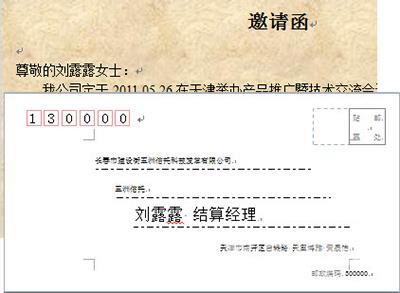作者:juniu网络 来源:互联网 发布时间:2023-08-07
在Word 2010中,切换到邮件选项卡,在新建选项组中单击【中文信封】按钮。
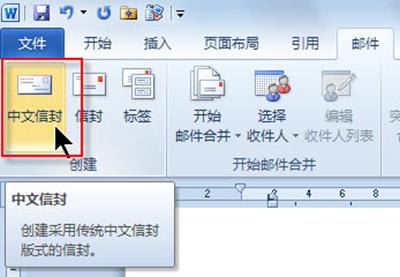
Word2010新建中文信封
在随即打开的信封制作向导对话框中,直接单击【下一步】按钮。
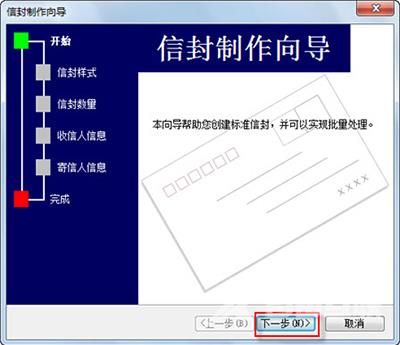
信封制作向导
在选择信封样式页面中,选择一种与实际信封尺寸相一致的信封样式,如国内信封-DL(220×110),其他选项保留默认值,继续单击【下一步】按钮。

选择信封样式
在选择生成信封的方式和数量页面,选中基于地址簿文件,生成批量信封单选按钮,然后单击【下一步】按钮。
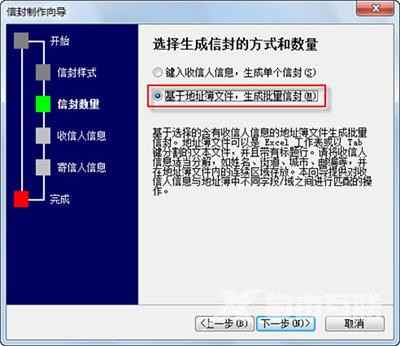
选择生成信封的方式和数量
在从文件中获取并匹配收信人信息页面中单击【选择地址簿】按钮。
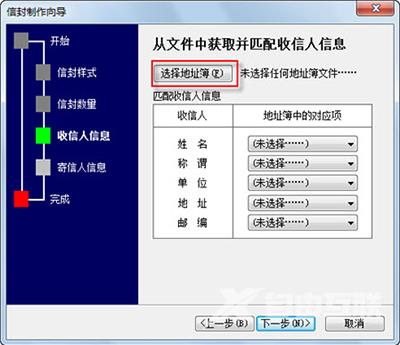
选择地址簿
在随即打开的打开对话框中,单击右下角处的Test下三角按钮,将文件类型更改为Excel。
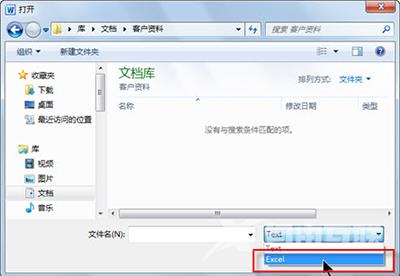
将文件类型更改为Excel
浏览选择记录客户信息的Excel表格(前提是,已将Outlook中的客户联系人导出到了该表格中,且将经理和总经理级别的客户信息单独放置在了工作簿的左数第1张工作表中),单击【打开】按钮。
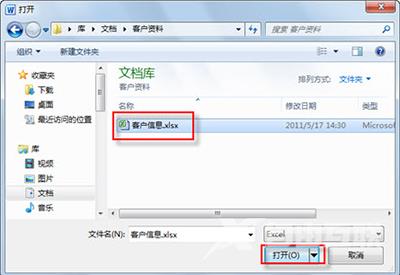
选择记录客户信息
返回到信封制作向导对话框,单击姓名右侧的未选择下三角按钮,在随即打开的下拉列表中选择客户姓名选项。
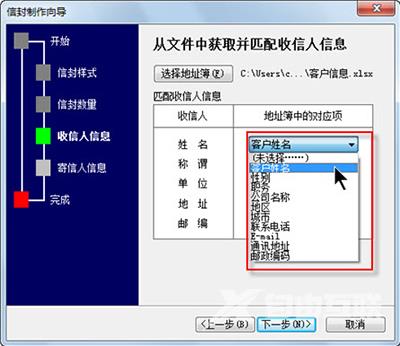
选择客户姓名
执行步骤8类似操作,将称谓、单位等其他选项与Excel表格中的对应项相匹配,再继续单击【下一步】按钮。
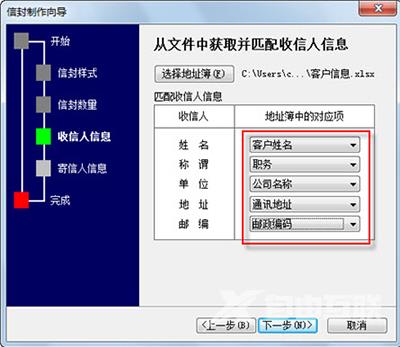
将称谓、单位等与Excel表格中相匹配
在输入寄信人信息页面中,根据提示,在姓名、单位等文本框中输入相应的寄信人信息,继续单击【下一步】按钮。

输入寄信人信息
在向导的最后一个页面中,单击【完成】按钮。
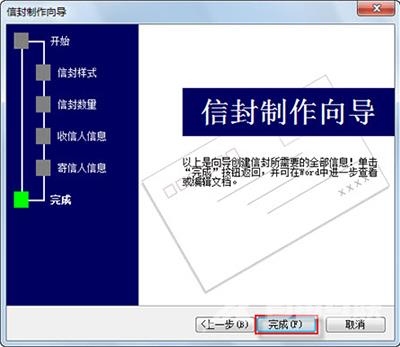
完成信封制作
此时,系统将自动批量生成包含寄信人、收件人信息的信封。
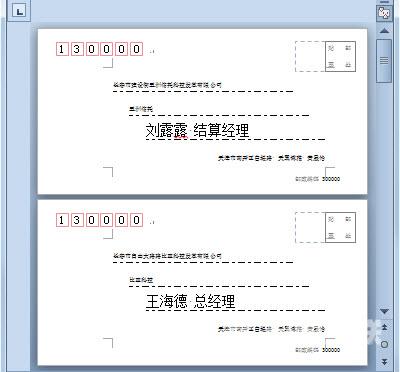
信封效果展示
将批量生成的信封打印到纸质信封上。单击文件选项卡,打开后台视图,并切换到打印视图中。
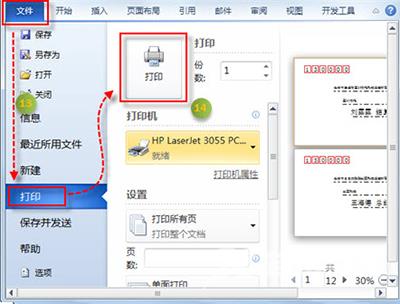
信封打印
根据实际情况设置打印选项,单击【打印】按钮,即可将电子版信封中的信息快速打印到实际的纸质信封上。